

ファイルを開いたり名前を付けて保存する場合のデフォルトフォルダです。
このフォルダの下に、プロジェクトごとにサブフォルダを作成することを推奨します。

静止画のレンダリング結果の保存先です。
イメージ ブラウザと静止画の印刷のデフォルトフォルダとなります。

作成するアニメーションの保存先です。
アニメーションの再生のデフォルトフォルダとなります。

マルチメディア ライブラリで使用するフォルダを移動したり、名前を変更した場合は、再指定が必要です。
ネットワーク上のフォルダも利用可能です。

アークレンダーゼロのデータを開く場合に、使用されている画像データを検索して利用します。
ファイルを開く際の見つからない画像ファイルのエラー表示が無くなります。
マルチメディア ライブラリには表示されません。

インタネット ライブラリとマイ ライブラリはデータのセットアップ先に保存します。
 項目を選んでからクリックするか、項目をダブルクリックすると、
項目を選んでからクリックするか、項目をダブルクリックすると、フォルダ指定ダイアログが開きます。 新規フォルダも作成できます。
レンダー
 新規にカメラを作成する際の初期設定です。
新規にカメラを作成する際の初期設定です。静止カメラとムービーカメラに共通です。
視野角は現行カメラの状態を受け継ぎますので、多くの場合、
ここでの設定は使用されません。
注視点との最小距離は、カメラを前進させて行く場合の、カメラと注視点の距離の最小値です。 ワークビューでカメラを前進すると、注視点に向かってカメラが移動します。 注視点に近づき過ぎると、それ以上前に進めなくなります。 この状態を避けるため、この値より近づくと注視点がカメラといっしょに自動的に移動します。 状況を確認するには、配置アシスタントでカメラを前進しながら注視点の動きを見る事が必要になります。
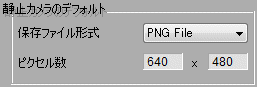 新規に静止カメラを作成する際の初期設定です。
新規に静止カメラを作成する際の初期設定です。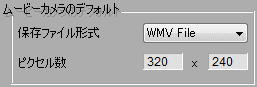 新規にムービーカメラを作成する際の初期設定です。
新規にムービーカメラを作成する際の初期設定です。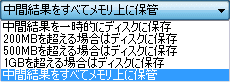 レンダリング実行中には大きなメモリを必要とする中間結果を保管しておく必要があります。 ここでその保管方法を設定します。 パソコンの搭載メモリが少ない場合には、メモリの使用制限を行い、レンダリング計算処理自体が必要とするメモリ使用を制約しない方がレンダリング速度が速くなります。
レンダリング実行中には大きなメモリを必要とする中間結果を保管しておく必要があります。 ここでその保管方法を設定します。 パソコンの搭載メモリが少ない場合には、メモリの使用制限を行い、レンダリング計算処理自体が必要とするメモリ使用を制約しない方がレンダリング速度が速くなります。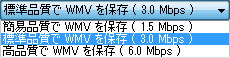 アニメーション レンダリングの結果を保存する場合のビットレートの設定です。 簡易品質は VTR 相当、標準品質は DVD 相当、高品質は HDTV 相当です。 インターネット経由の再生を行う場合は簡易品質を選びます。
アニメーション レンダリングの結果を保存する場合のビットレートの設定です。 簡易品質は VTR 相当、標準品質は DVD 相当、高品質は HDTV 相当です。 インターネット経由の再生を行う場合は簡易品質を選びます。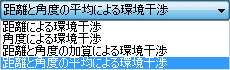 環境干渉の計算方法の設定です。
環境干渉の計算方法の設定です。 鏡面反射の回数設定です。 2回の反射とすると、ガラスに映る鏡の中に、鏡の上の反射が表現されます。 回数が増えると、レンダリング速度はやや遅くなります。
鏡面反射の回数設定です。 2回の反射とすると、ガラスに映る鏡の中に、鏡の上の反射が表現されます。 回数が増えると、レンダリング速度はやや遅くなります。太陽
 日本標準時は東経135°の子午線が基準です。
日本標準時は東経135°の子午線が基準です。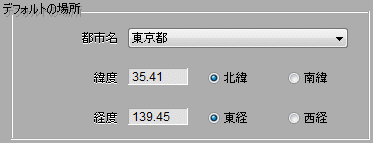 太陽を作成する時の初期設定です。
太陽を作成する時の初期設定です。
全般
 チェックを外すとポップアップヒントが表示されません。
チェックを外すとポップアップヒントが表示されません。 ワークビューで、ドラッグ方向に対するカメラの移動方向を逆転します。
ワークビューで、ドラッグ方向に対するカメラの移動方向を逆転します。 データの保存時にサムネイル ( .ajp ) を保存します。
データの保存時にサムネイル ( .ajp ) を保存します。 イメージブラウザで画像のサムネイル ( .ajp ) を自動生成します。
イメージブラウザで画像のサムネイル ( .ajp ) を自動生成します。 カメラの操作とオブジェクトの回転と大きさ変更ツールを加えます。
カメラの操作とオブジェクトの回転と大きさ変更ツールを加えます。 前回利用したフォルダをデフォルトにします。
前回利用したフォルダをデフォルトにします。 底面4点と背面2点を使用して、カメラと背景を合わせます。
底面4点と背面2点を使用して、カメラと背景を合わせます。 取り消しが可能となる操作数です。
取り消しが可能となる操作数です。 ファイルメニューに表示する最近使ったファイルの数です。
ファイルメニューに表示する最近使ったファイルの数です。 開く際に表示されるファイルのサムネイルのピクセル数です。
開く際に表示されるファイルのサムネイルのピクセル数です。 マルチメディア ライブラリのサムネイルのピクセル数です。
マルチメディア ライブラリのサムネイルのピクセル数です。 イメージ ブラウザのサムネイルのピクセル数です。
イメージ ブラウザのサムネイルのピクセル数です。 縦型マルチメディア ライブラリのフォルダ表示欄の縦のピクセル数です。
縦型マルチメディア ライブラリのフォルダ表示欄の縦のピクセル数です。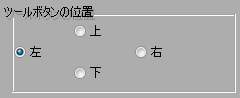 ワークビューで、オブジェクト操作ツールの配置を変更します。
ワークビューで、オブジェクト操作ツールの配置を変更します。
テーマ
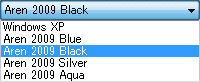 インターフェイスのテーマです。
インターフェイスのテーマです。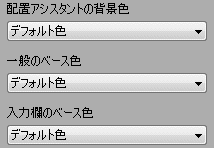 インターフェイスの各部分の色を調整します。
インターフェイスの各部分の色を調整します。グリッド
 スパンの数 x 間隔 です。
スパンの数 x 間隔 です。 グリッドのスパンの数です。
グリッドのスパンの数です。 グリッドひとつのスパンです。
グリッドひとつのスパンです。 グリッド位置の Z 座標です。
グリッド位置の Z 座標です。 グリッドと座標軸の色を調整します。
グリッドと座標軸の色を調整します。 前回保存した色に戻します。
前回保存した色に戻します。 システムのデフォルト色に戻します。
システムのデフォルト色に戻します。3DS
3D Studio のファイル ( .3DS ) を開く際の変換設定です。
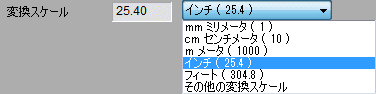
変換スケールを選びます。
通常はインチです。

となりあう面の角度がこの値未満の場合に
スームジングします。
DWG
AutoCAD のファイル ( .DWG ) を開く際の変換設定です。
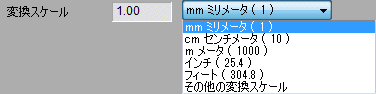
変換スケールを選びます。
通常はミリメートルです。

となりあう面の角度がこの値未満の場合に
スームジングします。
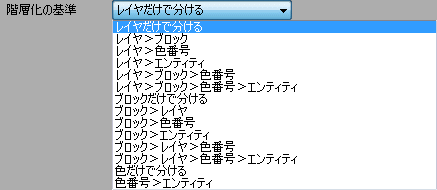
オブジェクト分けとデータの階層化の基準を決めます。
CADで作図した際に、データをレイヤで分類したのか、色やブロックで分類したのか等をあらかじめ確認しておく必要があります。
 仮想3次元データの処理方法を決めます。データを開いた際にモデルデータの欠落があると思われる場合に限り使用します。
仮想3次元データの処理方法を決めます。データを開いた際にモデルデータの欠落があると思われる場合に限り使用します。DXF
AutoCAD のファイル ( .DXF ) を開く際の変換設定です。
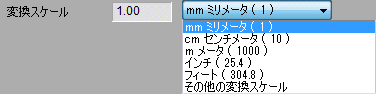
変換スケールを選びます。
通常はミリメートルです。

となりあう面の角度がこの値未満の場合に
スームジングします。
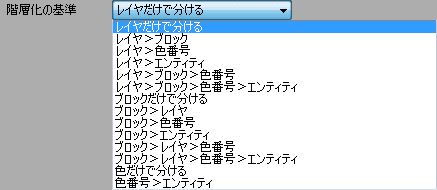
オブジェクト分けとデータの階層化の基準を決めます。
CADで作図した際に、データをレイヤで分類したのか、色やブロックで分類したのか等をあらかじめ確認しておく必要があります。
 仮想3次元データの処理方法を決めます。データを開いた際にモデルデータの欠落があると思われる場合に限り使用します。
仮想3次元データの処理方法を決めます。データを開いた際にモデルデータの欠落があると思われる場合に限り使用します。FBX
Revit のファイル ( .FBX ) を開く際の変換設定です。
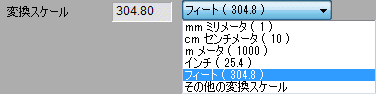
変換スケールを選びます。
通常はフィートです。

となりあう面の角度がこの値未満の場合に
スームジングします。
GS1
ARC+ のファイル ( .GS1 ) を開く際の変換設定です。

変換スケールを選びます。
通常はメートルです。

となりあう面の角度がこの値未満の場合に
スームジングします。
OPT
アークレンダー97のファイル ( .OPT ) を開く際の変換設定です。
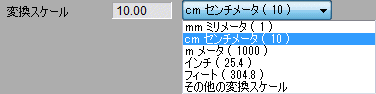
変換スケールを選びます。
通常はセンチメートルです。

となりあう面の角度がこの値未満の場合に
スームジングします。
 変換時に各軸のデータを入れ換えてモデルを回転します。
変換時に各軸のデータを入れ換えてモデルを回転します。
X
DirectXの標準ファイル ( .X ) を開く際の変換設定です。
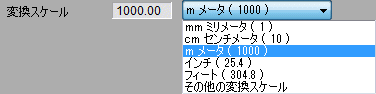
変換スケールを選びます。
または、数値入力を行います。

となりあう面の角度がこの値未満の場合に
スームジングします。
 変換時に各軸のデータを入れ換えてモデルを回転します。
変換時に各軸のデータを入れ換えてモデルを回転します。

Copyright © 1992-2017 ArcJapan Incorporated. All rights reserved.